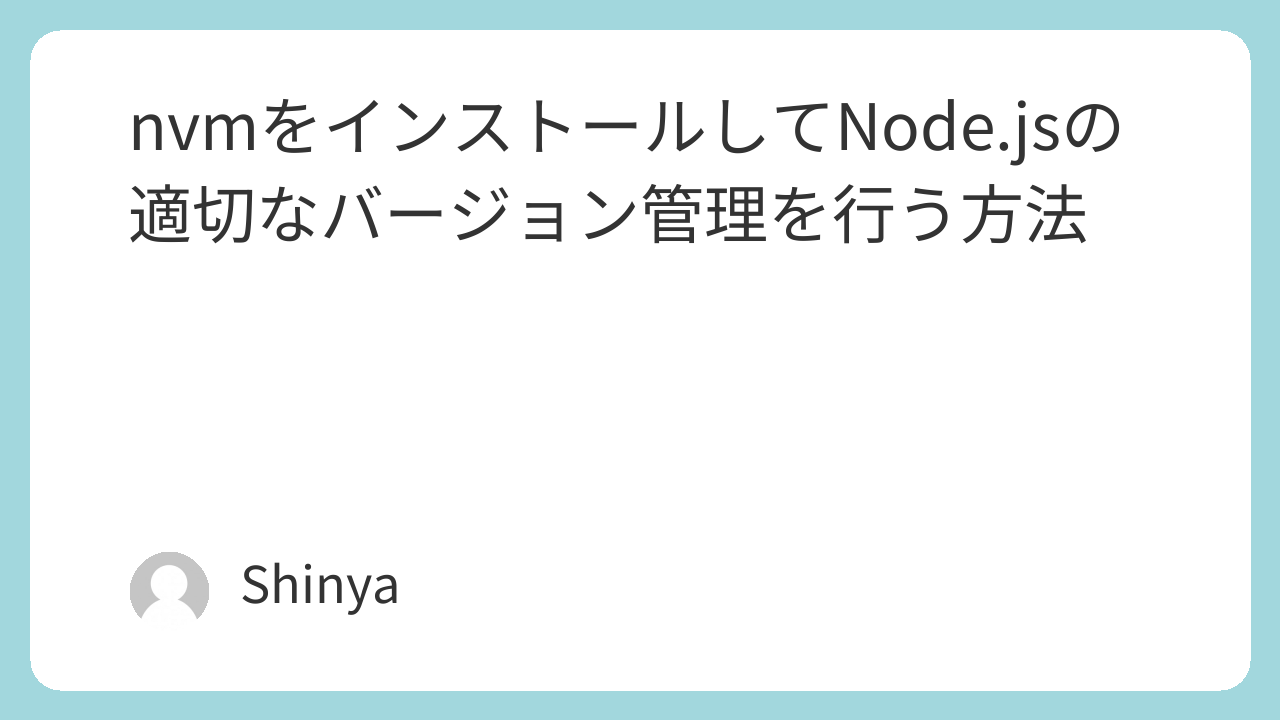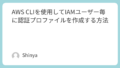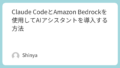どうも、Shinyaです。
この記事では、Node.jsのバージョン管理を簡単に行うことができるnvmをインストールする方法について書いていきます。
nvmは、GitHubコミュニティを中心にオープンソースとして活発に開発されている、Node.jsのバージョン管理を簡単に行うためのソフトウェアです。
nvmを使用することで、簡単にNode.jsのバージョン管理を行うことができます。例えば、nvmを使用して複数のバージョンのNode.jsをインストールして、一つのnvmコマンドで使用したい特定のバージョンに簡単に切り替えることができます。
nvmをインストールする
それでは早速、nvmをインストールしていきます。
nvmのダウンロードとインストールを行う
コマンドラインで次のcurlコマンドを実行してください。
curl -o- https://raw.githubusercontent.com/nvm-sh/nvm/v0.40.3/install.sh | bash上記のcurlコマンドを実行すると、nvmのダウンロードとインストールが始まります。
インストールしたnvmを利用可能に設定する
nvmをインストールしただけではnvmの機能を使用することはできません。
インストールしたnvmの機能を有効化するために、コマンドラインで次のコマンドを実行してください。
\. "$HOME/.nvm/nvm.sh"nvmが利用可能になっているか確認する
コマンドラインで次のコマンドを実行してnvmが利用可能になっているか確認しましょう。
nvm --version次のようにインストールしたnvmのバージョン情報が出力されれば、nvmのインストールと有効化は問題なく完了しています。
0.40.3nvmコマンドを使用してみる
せっかくnvmをインストールしたので、いくつかのnvmコマンドを使用してみましょう。
nvmコマンドでNode.jsをインストールする
nvmコマンドを使用して特定のバージョンのNode.jsを簡単にインストールすることができます。
例えば、この記事を書いている時点でLTS版であるv22.17.0のNode.jsをインストールする場合は、コマンドラインで次のように指定します。
nvm install 22上記のnvmコマンドを実行すると、次の画像のようにいい感じに指定したバージョンのNode.jsをインストールしてくれます。
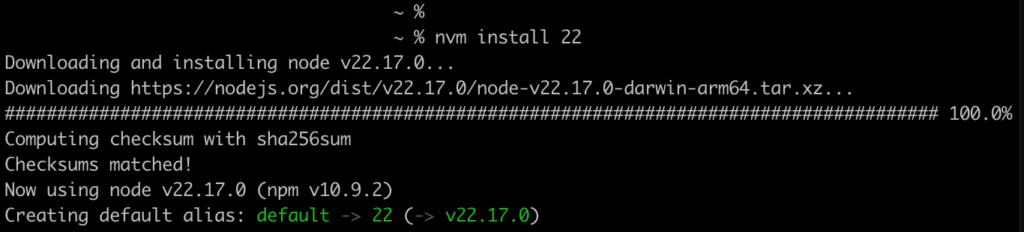
Node.jsのインストールが完了した際に、デフォルトのNode.jsのバージョンを22に設定したというメッセージが表示されているので実際に確認してみましょう。
コマンドラインで次のnodeコマンドを実行してください。
node --versionそうすると、次のようにインストールしたNode.jsのバージョンが表示されます。
v22.17.0現在使用しているNode.jsのバージョンを確認する
nvmでNode.jsのバージョン管理を行う際には、現在使用しているNode.jsのバージョンを把握したい場合があります。
そうした場合には、コマンドラインで次のnvmコマンドを実行してください。
nvm current上記のコマンドを実行すると、次のようにnvmが現在使用しているNode.jsのバージョンを出力することができます。
v22.17.0使用するNode.jsのバージョンを切り替える
nvmを使用するとNode.jsのバージョンを簡単に切り替えることができます。
例えば、既にnvmを使用してv21系のNode.jsがインストールされていることを想定して、コマンドラインで次のようにnvmコマンドを実行します。
nvm use 21そうすると、次のようにNode.jsのバージョンを簡単に切り替えることができることを確認できます。
Now using node v21.7.3 (npm v10.5.0)Node.jsの特定のバージョンをアンインストールする
不要になったNode.jsの特定のバージョンをアンインストールしたいような場合があると思います。
そうした場合には、コマンドラインで次のnvmコマンドを実行してください。今回の例ではv21系のバージョンをアンインストールしてみます。
nvm uninstall 21そうすると、次のように指定したバージョンのNode.jsがアンインストールされたことを確認できました。
Uninstalled node v21.7.3